Pandhuan pangguna Multisensor Gen5.
Print
Diowahi ing: Rebo, 18 Maret 2020 ing 5:59

Aeotec Multisensor Gen5 dikembangake kanggo njupuk nilai lan gerakan lingkungan lan ngirimake liwat Gelombang Z Plus. Iki didhukung dening Aeotec Gen5 teknologi.
Kanggo ndeleng manawa Multisensor 6 dikenal kompatibel karo sistem Z-Wave utawa ora, waca referensi Z-Wave gateway comparison dhaptar. Ing spesifikasi teknis Multisensor Gen5 bisa dadi viewed ing link kasebut.
Ngerteni MultiSensor sampeyan.
MultiSensor sampeyan dikemas nganggo macem-macem aksesoris sing bakal mbantu nginstal lan ngoperasikake.


Miwiti cepet.
MultiSensor sampeyan bisa didukung nganggo batere utawa USB nganggo adaptor sing cocog. Kanggo tujuan instalasi lan persiyapan, lan sanajan sampeyan pengin nggawe sensor sensor nganggo baterai, disaranake nggunakake kabel USB sing kasedhiya kanggo persiyapan. Kanggo iki, sampeyan butuh adaptor kanggo nyolok kabel USB, bisa uga kalebu port USB ing komputer lan pangisi daya ponsel. Langkah-langkah pisanan bisa ditindakake ing sembarang lokasi karo omah sampeyan, lan ora kudu ing lokasi instalasi final MultiSensor.
Kanggo instalasi listrik USB.
1. Copot sisih mburi sensor kanthi muter corak tutup batere kanthi gerakan jarum jam lan misahake rong bagean sensor sampeyan.

2. Lebokake pucuk kabel USB sing kasedhiya ing port USB sensor (ana ing sisih port baterai). MultiSensor saiki digunakake.
Kanggo instalasi daya batere.
1. Copot bagean mburi sensor sampeyan kaya sing dituduhake ing langkah 1 sadurunge.
2. Lebokake 4 baterai AAA sing berorientasi miturut gambar ing ngisor iki. MultiSensor saiki digunakake.

Tambahake MultiSensor menyang jaringan Z-Wave.
Saiki wayahe nyinkronake MultiSensor karo jaringan Z-Wave. Pandhuan ing ngisor iki nerangake kepiye cara nggunakake Z-Stick utawa Minimote saka Aeotec. Yen sampeyan nggunakake kontrol alternatif kanggo jaringan Z-Wave, waca pandhuan pangguna kanggo instruksi kalebu jaringan.
Yen sampeyan nggunakake gateway sing ana:
Sampeyan kudu ngrujuk cara gateway saiki kanggo nyelehake dadi mode pasangan utawa kalebu kanggo ngrampungake langkah 1.
1. Lebokake gateway Z-Wave menyang mode klebu utawa pasangan.
2. Pencet Tombol Z-Wave ing MultiSensor.
3. Sampeyan bisa nyoba manawa MultiSensor wis sukses diselarasake karo jaringan Z-Wave kanthi menet Tombol Z-Wave. Yen sampeyan menet tombol lan LED sensor dadi sawetara detik, sinkronisasi wis sukses. Yen LED kedhip nalika tombol dipencet, sinkronisasi durung sukses lan sampeyan kudu mbaleni langkah ing ndhuwur.
Yen sampeyan nggunakake Z-Stick:

1. Yen Z-Stick wis kepasang menyang gateway utawa komputer, copot.
2. Jupuk Z-Stick sampeyan menyang MultiSensor.
3. Pencet Tombol Tindakan ing Z-Stick sampeyan.
4. Pencet Tombol Z-Wave ing MultiSensor.
5. Sampeyan bisa nyoba manawa MultiSensor wis sukses diselarasake karo jaringan Z-Wave kanthi menet Tombol Z-Wave. Yen sampeyan menet tombol lan LED sensor dadi sawetara detik, sinkronisasi wis sukses. Yen LED kedhip nalika tombol dipencet, sinkronisasi durung sukses lan sampeyan kudu mbaleni langkah ing ndhuwur.
6. Pencet Tombol Tindakan ing Z-Stick kanggo bali menyang mode operasi standar, banjur baleni menyang gateway utawa komputer sampeyan.
Yen sampeyan nggunakake Minimote:

1. Gawe Minimote menyang MultiSensor.
2. Pencet tombol Kalebu ing Minimote sampeyan.
3. Pencet Tombol Z-Wave ing MultiSensor.
4. Sampeyan bisa nyoba manawa MultiSensor wis sukses diselarasake karo jaringan Z-Wave kanthi menet Tombol Z-Wave. Yen sampeyan menet tombol lan LED sensor dadi sawetara detik, sinkronisasi wis sukses. Yen LED kedhip nalika tombol dipencet, sinkronisasi durung sukses lan sampeyan kudu mbaleni langkah ing ndhuwur.
5. Pencet tombol ing Minimote kanggo bali menyang mode operasi standar.
Milih Lokasi kanggo MultiSensor.
MultiSensor bisa nggawa bacaan sing cerdas menyang pirang-pirang lokasi ing omah sampeyan. Sing kalebu ing sanjabane omah sampeyan. MultiSensor ditrapake ing cuaca lan bisa digunakake ing njobo ing unsur kayata udan lan salju. Elinga yen nalika dipasang ing njobo, MultiSensor mung kudu diandelake kanggo maca suhu, cahya lan asor lan yen kemampuan ngrasakake gerakan kudu dipateni ing gateway supaya ora diwaca salah.
Sanajan cahya bisa mengaruhi kualitas maca gerakan, sampeyan uga kudu ngerti prekara sing bisa nyebabake maca liyane ing omah sampeyan. Khusus sampeyan, MultiSensor sampeyan ora kudu dipasang ing area sing owah-owahan suhu buatan. Mangkono, nalika milih lokasi, aja nyelehake ing sisih utawa cedhak kondisioner, pelembap, lan pemanas, lan aja nganti langsung dipasang ing sisih jendhela utawa sinar srengenge langsung.
Milih lokasi sing bakal diinstal MultiSensor gumantung saka kasus panggunaan. Punapa mawon kahanan utawa lokasi instalasi, priksa manawa cocog karo sensor sensor gerakan efektif sensor kaya sing dijelasake ing diagram kasebut.
Kanggo soyo tambah langit-langit nggunakake Back-Mount Plate.

Kanggo tembok sing dipasang nganggo Back-Mount Arm:

Luwih, kanggo kinerja sing optimal, MultiSensor sampeyan ORA dipasang langsung ing utawa cedhak pigura logam utawa obyek logam liyane. Objek logam sing gedhe bisa uga ora kuwat sinyal nirkabel Z-Wave (amarga sifat logam bakal nuduhake sinyal nirkabel kayata Z-Wave).
Yen milih lokasi ing njaba ruangan, sampeyan kudu nyelehake MultiSensor ing lokasi sing terlindung. Luwih becik sampeyan yen MultiSensor ora langsung udan lan ora kalebu asor ing MultiSensor. Kayane, sajrone instalasi sampeyan kudu menehi orientasi MultiSensor miturut diagram ing ngisor iki supaya perforasi sensor ing sisih sensor katon madhep.

Instal MultiSensor sampeyan.
Kanthi MultiSensor saiki dadi bagean saka jaringan Z-Wave, saiki wayahe rampung instalasi fisik.
Ana 2 cara supaya MultiSensor bisa dipasang ing tembok utawa langit-langit. Nggunakake Plate Back-Mount, sampeyan bisa dipasang ing tembok utawa langit-langit. Nggunakake Back-Mount Arm sampeyan bisa dipasang ing permukaan utawa ing pojok lan sudut kaya sing dikarepake.
Kanggo nginstal MultiSensor kanthi fisik.
1. Pasang loro bagean MultiSensor menyang siji liyane. Kanggo nindakake iki, selarasake kunci / mbukak kunci tandha separo dimple sing ana ing sangisore simbol bukak kunci banjur corak ing gerakan jam.
2. Yen kabel USB digunakake kanggo ngoperake MultiSensor, priksa manawa listrik bisa diwenehake menyang lokasi instalasi sing dikarepake. Elinga yen dipasang ing wilayah sing suhu bisa mudhun ngisor -10 ° C, disaranake supaya listrik utama digunakake lan daya batere ora digunakake.

3. Pasang aksesoris sing dipasang sing dipengini. Iki bisa dadi Plate Back-Mount utawa Back-Mount Arm.
4. Yen nggunakake Plate Back-Mount, gunakake sekrup 3mm sing kasedhiya kanggo nempel ing permukaan.

5. Yen nggunakake Back-Mount Arm, gunakake sekrup 3x10mm kanggo masang Plate Back-Mount menyang Back-Mount Arm. Banjur pasang Arm Back-Mount menyang permukaan sing nggunakake sekrup 3x20mm sing disedhiyakake.
6. Arm Back-Mount bisa uga dikunci ing macem-macem sudhut kanthi nguripake Kunci Gesek searah jarum jam lan lawan jam supaya bisa ngencengi utawa ngeculake sudhut lengen.

Fungsi lanjut.
Ganti batere.
MultiSensor sampeyan wis ndeteksi deteksi level batere. Bakal kanthi otomatis nglaporake level batere menyang titik kontrol sing gegandhengan sajrone urip nganti batere wis entek lan kudu diganti. Status batere bakal asring ditampilake ing antarmuka pangguna ing titik kontrol.
Yen digunakake kanthi bener ing jaringan Z-Wave sing dioptimalake, MultiSensor sampeyan bisa diaktifake nganggo batere sajrone 12 wulan sadurunge panggantos batere prelu gumantung karo setelan konfigurasi sampeyan.
Rekomendasi: Kanggo jaringan sing ora nawakake cara kanggo nampilake level batere MultiSensor, disaranake sensor supaya kadang-kadang dites kanggo mesthekake yen batere isih bisa ngisi daya cukup. Baterai biasane kelangan muatan saka wektu.
Mbusak MultiSensor saka jaringan Z-Wave.
MultiSensor sampeyan bisa dicopot saka jaringan Z-Wave sawayah-wayah. Sampeyan kudu nggunakake kontrol utama jaringan Z-Wave kanggo nindakake iki lan pandhuan ing ngisor iki ngandhani carane nindakake iki.
Mbusak MultiSensor saka Z-Wave Network.
Yen sampeyan nggunakake gateway sing ana:
Sampeyan kudu ngrujuk cara gateway saiki kanggo nyelehake menyang mode ngilangi pilihan utawa ngilangi kanggo ngrampungake langkah 1.
1. Lebokake gateway Z-Wave menyang mode pengecualian utawa batal.
2. Pencet Tombol Z-Wave ing MultiSensor.
3. Yen MultiSensor wis sukses dicopot saka jaringan, LED bakal kedhip nalika sampeyan menet tombol Z-gelombang. Yen ngilangi gagal, LED bakal tetep solid sawetara detik nalika sampeyan menet tombol Z-gelombang.
Yen sampeyan nggunakake Z-Stick:
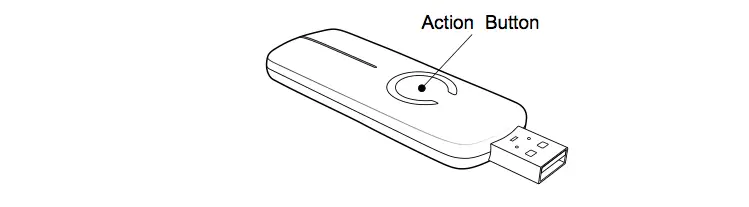
1. Yen Z-Stick wis kepasang menyang gateway utawa komputer, copot.
2. Jupuk Z-Stick sampeyan menyang MultiSensor.
3. Pencet terus Tombol Tindakan ing Z-Stick sampeyan sajrone 3 detik banjur lepas.
4. Pencet Tombol Z-Wave ing MultiSensor.
5. Yen MultiSensor wis bisa dicopot saka jaringan, bakal LED kedhip nalika sampeyan menet Tombol Z-gelombang. Yen ngilangi gagal, LED bakal tetep solid sawetara detik nalika sampeyan menet tombol Z-gelombang.
6. Pencet tombol apa wae ing Minimote kanggo mbusak mode aman.
Yen sampeyan nggunakake Minimote:

1.Jupuk Minimote menyang MultiSensor.
2. Pencet Copot Button ing Minimote sampeyan.
3. Pencet Tombol Z-gelombang ing MultiSensor.
4. Yen MultiSensor wis sukses dicopot saka jaringan, LED bakal kedhip nalika sampeyan menet tombol Z-gelombang. Yen ngilangi gagal, LED bakal tetep solid sawetara detik nalika sampeyan menet tombol Z-gelombang.
5. Pencet tombol apa wae ing Minimote kanggo mbusak mode aman.
Gerak ngawasi
MultiSensor bisa ngirim Command Set Dhasar menyang klompok asosiasi 1, sing disiyapake liwat Kelas Prentah Asosiasi, nalika Motion Sensor ndeteksi gerakan kanggo ngontrol piranti sing ana gandhengane karo negara "OPEN". Sawise 4 menit kanthi gawan, yen Sensor Gerak ora dipicu maneh, MultiSensor bakal ngirim Command Set Dhasar menyang piranti kasebut kanggo nyetel menyang kahanan "TUTUP". Nanging, yen Sensor Gerak dipicu maneh sajrone 4 menit, MultiSensor bakal ngreset wektu lan miwiti wektu maneh.
Wektu tundha 4 menit bisa diganti liwat panggunaan perintah Z-Wave sing dibangun dadi titik kontrol bersertifikat Z-Wave. (Prentah Z-Wave khusus sing ndhukung fungsi iki yaiku Kelas Prentah Konfigurasi) Mangga waca manual operasi kanggo titik kontrol kasebut ing gateway utawa piranti lunak kanggo instruksi tartamtu babagan nyetel MultiSensor.
Nyetel wektu tundha Sensor Gerak.
Parameter 3 [2 byte desimal] bisa diatur liwat gateway yen setelan gawan MultiSensor ora kaya sing dikarepake.
Kanggo exampNanging, setelan parameter iki wiwitane disetel kanggo 240 yaiku wektu tundha ing 4 menit utawa 240 detik.
Sampeyan bisa nyetel regane menyang wektu tundha Sensor Gerak sing dipengini nganti detik sing dikepengini. Dadi yen sampeyan pengin wektu entek dadi 5 menit sawise Motion Sensor dipicu, atur parameter iki dadi 300.
Nyetel sensitivitas MultiSensor sampeyan.
Nguripake Tombol Sensitivitas ing arah jarum jam kanggo nambah sensitivitas lan mundur jarum jam kanggo nyuda sensitivitas.

Ngawasi suhu, asor lan luminansi.
MultiSensor sampeyan bisa nglaporake suhu, asor, lan luminance liwat jaringan Z-Wave yen dijaluk. Yen fungsi iki didhukung dening pengontrol, umume gateway, data bakal ditampilake ing antarmuka. Prentah Z-Wave khusus kanggo dhukungan ngawasi yaiku Kelas Command Sensor Multilevel lan Kelas Command Multi Channel. Laporan otomatis dikirim menyang klompok asosiasi 1, sing disiyapake liwat Kelas Prentah Asosiasi. Hubungi manual operasi kontrol kanggo instruksi tartamtu babagan nyetel MultiSensor.
Nyetel panji laporan otomatis.
Parameter 101-103 [4 byte desimal] bisa diatur liwat gateway yen setelan gawan MultiSensor ora kaya sing sampeyan karepake.
| desimal | Sensor |
| 128 | Sensor cahya |
| 64 | Sensor asor |
| 32 | Sensor Suhu |
| 1 | Sensor Baterai |
Tabel ing ndhuwur nuduhake perwakilan desimal kanggo kabeh panji sing bisa disetel ing parameter 101-103 kanggo nglaporake data tartamtu.
Example nggunakake tabel laporan.
Kanggo exampYen sampeyan mung nglaporake suhu lan sensor cahya sampeyan bakal nambah 32 + 64 lan nyetel jumlah (96) menyang parameter 101, 102, utawa 103.
Minangka mantan liyaneampyen sampeyan mung pengin lapor sensor lampu lan batere, sampeyan bakal nambah 1 + 128, banjur setel jumlah (129) menyang parameter 101, 102, utawa 103.
Lan yen sampeyan pengin nglaporake kabeh sensor, sampeyan bakal nambah kabeh tabel lan nyetel jumlah (225) menyang parameter 101, 102, utawa 103.
Nyetel interval laporan otomatis.
Parameter 111-113 [4 byte desimal] bisa diatur liwat gateway yen setelan gawan MultiSensor ora kaya sing sampeyan karepake.
Parameter 111 bakal nyetel interval kanggo Grup 1 (parameter 101), parameter 112 bakal nyetel interval kanggo Grup 2 (parameter 102), lan parameter 113 bakal nyetel interval kanggo Grup 3 (parameter 103).
Minangka mantanample, sampeyan wis nyetel parameter 101 kanggo 225 kang bakal laporan kabeh sensor, lan sampeyan pengin laporan saben 1800 detik. Setel parameter 111 nganti 1800 kanggo ngrampungake.
Tangi Multisensor sampeyan.
Ana 2 cara kanggo bangun Multisensor Gen5 sing bakal beda reaksi. Siji mung bakal ngirim kabar tangi kanggo njupuk tindakan antrian. Nalika sensor tetep siyap, sampeyan bakal langsung ngirim konfigurasi.
Kirimi kabar tangi.
Kanggo ngirim kabar tangi menyang gateway, tindakake langkah ing ngisor iki:
- Pencet terus Tombol Z-Wave 3 detik
- Ngeculake tombol sensor
- LED bakal murup lan kerlip sithik, yen prentah antri, bakal cepet kedhip nalika komunikasi, yen ora bakal turu maneh.
Wakeup Multisensor Gen5 sajrone 10 menit.
Kanggo tangi Multisensor Gen5 kanggo wektu sing luwih suwe, tindakake langkah-langkah ing ngisor iki:
- Tripel tunyuk tombol Multisensor Gen5 sajrone 1 detik
- LED bakal tetep urip nalika tangi.
- Saiki kirimake printah lan konfigurasi sampeyan sing pengin ditindakake (jajak pendapat, atur, atur asosiasi, lsp).
- Yen wis rampung, turu sensor sampeyan kanthi nutul kaping telu tombol Multisensor Gen5 sajrone 1 detik maneh lan LED kudu dipateni.
Informasi tambahan babagan panggunaan Gateway liyane.
Hub Smartthings.
Yen sampeyan ngerteni yen sensor gerakan ora aktif utawa wis beku ing hub SmartThings, waca artikel ing ngisor iki kanggo nginstal handler piranti khusus sing bakal ngatasi masalah sampeyan.
Sampeyan bisa nemokake artikel kanggo pawang piranti khusus ing kene: https://aeotec.freshdesk.com/solution/articles/6000168290-multisensor-gen5-smartthings-custom-device-handler-
Artikel kasebut ngemot teks file ngemot kode sing kudu digunakake kanggo nginstal ing hub SmartThings. Yen sampeyan butuh bantuan kanggo nginstal handler piranti khusus, hubungi dhukungan babagan iki.
Nyetel MultiSensor sampeyan.
Cara iki durung menehi saran lengkap kajaba gateway sampeyan wis gagal, lan sampeyan durung duwe gateway liyane kanggo nglakokake gangguan umum ing Multisensor Gen5.
1. Pencet terus tombol Tindakan Multisensor Gen5 (Kanggo 20 detik)
2. LED Multisensor Gen5 bakal luwih cepet lan luwih cepet. Ing 20 detik, LED kudu solid nganti 1-2 detik kanggo ngonfirmasi reset pabrik.
3. Rilis Tombol Tindakan Multisensor Gen5.
Konfigurasi Luwih Lanjut.
Sampeyan bisa nemokake konfigurasi sing luwih maju kanggo Multisensor Gen5 ing bagean Lembar Teknik ing Freshdesk sing bisa digunakake kanggo nggabungake Multisensor Gen5 dadi gateway utawa piranti lunak anyar, utawa digunakake minangka referensi konfigurasi.
Apa sampeyan nemokake iku mbiyantu?
ya wis
Ora
Nyuwun pangapunten, kita ora bisa nulungi. Tulung kita nambah artikel iki kanthi umpan balik.



